Mogę tylko przypuszczać, dlaczego tutaj trafiłeś. Jeśli masz spore problemy ze swoim systemem operacyjnym i chcesz zutylizować kompletnie wszystkie błędy, braki, problemy, blue screeny trafiłeś w odpowiednie miejsce.
To właśnie tutaj pokażę Ci drogi zagubiony użytkowniku, jak przejść przez cały proces formatowania dysku w Windowsie i jak to po prostu wykonać poprawnie.
Tęsknisz za szybkością swojego komputera z przed kilku lat?
Poświęć mu teraz czas, a na pewno będziesz zadowolony z rezultatów, które możesz osiągnąć.
FORMATOWANIE DYSKU – SPIS TREŚCI
- Ważne informacje, zanim przystąpisz do działania.
- Formatowanie dysku krok po kroku przy użyciu płyty CD z Windows
- Konfiguracja sekwencji rozruchu w BIOS
- Formatowanie dysku nie zawierającego systemu Windows
- Zarządzanie Dyskami – Windows 7 / 8 / VISTA / XP
- Formatowanie dysku za pomocą dyskietki startowej! Czy ktoś jeszcze to pamięta?
Ważne Informacje, Zanim Przystąpisz Do Formatowania Dysku
Wykonaj kopie zapasową istotnych plików
Jeśli posiadasz foldery z ważnymi plikami, dokumentami lub zdjęciami koniecznie wykonaj ich kopię zapasową na przenośnym dysku zewnętrznym typu pendrive lub zaopatrz się w zwykła płytkę
CD na której zmieścisz swoje dokumenty. Zawsze możesz skorzystać z darmowej wirtualnej przestrzeni i wysłać tam swoje pliki.
Przykładem może być serwis https://www.dropbox.com/ , gorąco polecam.
Szczególnie, że 2GB są całkowicie za darmo 😉
Nie zapomnij również eksportować zakładek z przeglądarki internetowej.
Zapisać wszelkie hasła dostępu, które zostały automatycznie zapamiętane.
Pamiętaj, wykonując formatowanie dysku C wszystkie dane zostaną skasowane. Poświęć kilka minut i zastanów się nad ważnymi dla Ciebie aplikacjami, programami oraz danymi.
Zdecydowanie lepiej jest to zrobić teraz, ponieważ proces odzyskiwania danych jest skomplikowany, żmudny i często wymaga użycia płatnych programów. Czy warto marnotrawić pieniądze?
Lepiej zapobiegać zamiast leczyć 😉
Odpowiednio Się Przygotuj – Co Będziesz Potrzebował W Trakcie Instalacji
- Oryginalną płytę instalacyjną systemu Windows 7/8/Vista/Xp/ (Piratów nie promuję 😉 choć wiadomo jakie są czasy).
- Zweryfikowany, oryginalny klucz instalacyjny dołączony do opakowania.
- Płyty instalacyjne podstawowych programów, które używasz na co dzień. (Antywirus, Microsoft Office, Przeglądarki internetowe, Komunikator, Photoshop itp).
- Dla początkujących – płyta zawierająca sterowniki – Drivers CD (dołączona przy zakupie komputera). Dla zaawansowanych – wyszukanie najnowszych sterowników i przygotowanie ręczne płytki.
- W przypadku wykonywania pierwszy raz samodzielnej instalacji systemu, warto zaopatrzyć się w telefon do przyjaciela, który już taką operację wykonywał 😉
- Dodatkowo dla zabezpieczenia polecam zaopatrzyć się w drugi komputer lub laptop podłączony do internetu. Zawsze istnieje możliwość wykonywania operacji na nim, wyszukania informacji odnośnie błędów, problemów z instalacją. Podczas instalacji systemu zawsze na drugim komputerze stacjonarnym ściągam najnowsze sterowniki pod formatowaną maszynę i przygotowuje folder z podstawowymi, najnowszymi programami. Gorąco polecam, znacznie przyśpiesza proces integracji z nowym system.
- Proces formatowania dysku wraz z instalacją świeżego systemu to dla zaawansowanych użytkowników bułka z masłem, jednak nawet taka bułka z masłem zajmuje kilka godzin, aby przejść poprawnie przez cały zautomatyzowany proces instalacyjny. Polecam zaopatrzyć się w cierpliwość oraz kilka wolnych godzin. Idealnie nadaje się do tego niedzielne zazwyczaj leniwe popołudnie, przy świeżo zaparzonej, pysznej kawie.
Formatowanie Dysku Krok Po Kroku Przy Użyciu Płyty CD

Konfiguracja sekwencji rozruchu w BIOS’sie
Przejdź do podpunktu drugiego i wykonuj polecenia zgodnie z instrukcją, dopiero jeśli masz problemy z rozruchem płyty instalacyjnej powróć tutaj, aby skonfigurować sekwencje rozruchu w BIOS’ie. Wiele maszyn posiada fabrycznie poprawne ustawienia kolejności rozruchu urządzeń, więc jeśli również jesteś szczęśliwym posiadaczem dobrze skonfigurowanej maszyny pod formatowanie dysku, nie musisz wykonywać tych czynności i możesz przejść dalej.
Na czym to polega? BIOS posiada funkcje odpowiadającą za kolejność rozruchu urządzeń czyli – First Boot Device (w większości przypadków). Wykonaj polecenie ponownego uruchomienia systemu znajdującego się w menu start.
Następnie podczas rozruchu systemu, skorzystaj z klawiszy uruchamiających BIOS. Skorzystaj z klawiszy F1 lub Delete. Jeśli zauważysz, że to nie są odpowiednie klawisze. Poszukaj instrukcji obsługi swojej płyty głównej. Nie posiadasz jej? Szkoda 😉 Z pomocą przychodzi program CPU-Z który poda Ci parametry, nazwę, model Twojej płyty głównej. Możesz go pobrać z oficjalnej strony producenta – tutaj CPU-Z
Jeśli już znasz nazwę swojej płyty głównej, znajdź ją, a następnie użyj tych klawiszy w celu uruchomienia panelu BIOS podczas rozruchu systemu Windows.
- ABIT – Del
- Acer – F2 lub Ctrl Alt Esc
- ASUS – Del lub F2
- ASRock – F2
- American Megatrends (AMI) – Del lub F1
- AST Advantage, Tandon – Ctrl Alt Esc
- Award – Del lub F1
- Compaq – F10 gdy na ekranie w górnym rogu pojawi się mały kwadrat
- Dell – Del, F2, F1, Ctrl Alt Enter, wcisnąć Reset dwa razy
- DFI – Del lub F8
- Gigabyte – Del
- MSI – Del
- Hewlett Packard – F1, F2 gdy pojawi się logo HP lub F10 dla nowszych wersji
- IBM – F1, Ins (wcisnąć i przytrzymać obydwa klawisze myszy)
- NEC, Packard Bell, Amax, Micron, Aptiva, Sharp – F1, F2
- Phoenix BIOS – F1, F2, Ctrl Alt Ins, Ctrl S, Ctrl Alt Esc, Ctrl Alt S, Ctrl Alt Enter, Del
- Sony – F3 potem F1 lub F2
- Toshiba – Esc, F1, F2
- Zenith – Ctrl Alt Ins
Z góry przepraszam za jakość przedstawionych zdjęć.
Posiadam LG Nexus'a 4 i niestety jeśli chodzi o jakość zdjęć, jest ona po prostu dostateczna, nic więcej.
Zaczynajmy więc!Po ponownym uruchomieniu komputera w moim przypadku pojawia się panel, który już automatycznie sugeruje mi jaki klawisz odpowiada za funkcję uruchomienia SETUP – czyli upragnionego BIOS’u. Jest to klawisz F2. Bez najmniejszego wahania klikam na niego.
Będąc w BIOS’ie zazwyczaj z prawej dolnej strony widnieje panel informujący o tym w jaki sposób działają klawisze i jakie funkcje pełnią. W większości przypadków poruszamy się strzałkami oraz akceptujemy wszelkie zmiany enterem. Zwróć na to uwagę.
W tym przypadku opcja ustalająca kolejność uruchamianych urządzeń znajduje się w zakładce Boot. Wyszukaj i znajdź odpowiadającą zakładkę w Twoim BIOS’sie. Nazwy odpowiadające za kolejność rozruchu urządzeń przeważnie wyglądają następująco – First Boot Device ( znajdujący się w Advanced BIOS Features) – Boot Order – Boot Device Priority.
Podstawowe opanowanie języka angielskiego znacznie ułatwia poruszanie się w BIOS’ie.
Następnie potwierdzając klawiszem Enter przechodzę do ustalania priorytetu uruchamianych urządzeń. W tym przypadku TSSTcorp CDDVDW to nazwa fabryczna mojego CD-ROM’u, którą przemieszczam na pozycję pierwszą, zaraz za dyskiem twardym hdd – MK3265GSX
[sociallocker]
Ostatnia czynność do wykonania to proste zapisanie oraz potwierdzenie swojego wyboru. Wykonuję to za pomocą skrótu klawiszowego – F10 który odpowiada za (Save and Reset)
Włóż płytę instalacyjną z systemem operacyjnym do CD-ROM’u. Następnie uruchom ponownie komputer. Jeśli posiadasz poprawnie skonfigurowaną kolejność rozruchu urządzeń powinieneś otrzymać taki komunikat : Press any key to boot from CD”
Naciśnij dowolny klawisz, aby uruchomić automatyczny proces ładowania się plików instalacyjnych z płyty umieszczonej w CD-ROM’ie.
[/sociallocker]
Następnie poczekaj aż załadują się wszystkie pliki z płyty instalacyjnej. Wybierz język, którym chcesz się posługiwać wewnątrz systemu, format czasu oraz język klawiatury. Kliknij dalej.
Jeśli zapoznałeś się dokładnie z wszystkimi informacjami przedstawionymi powyżej, śmiało kliknij Zainstaluj teraz.
Przeczytaj licencje oraz regulamin użytkowania. Jeśli skończysz, potwierdź to zaznaczając Akceptuje warunki licencji.
Wybierz niestandardową instalację. Tylko w tym wypadku będziesz miał możliwość formatowania dysku i zainstalowania systemu na czystym dysku twardym.
Gdzie chcesz zainstalować system Windows? Tutaj dopiero odbywa się formatowanie dysku. Kliknij w zaawansowane opcje dysku a następnie usuń bieżącą partycję w której aktualnie znajduje się Twój system. Upewnij się, że partycja którą kasujesz zawiera folder Windows. Skasowanie bowiem wiąże się z kompletną utratą wszystkich danych znajdujących się na danej partycji. Jeśli masz ich kilka, wybierz właściwą. Również możesz skorzystać z opcji Format i wybrać odpowiednią partycję, jeśli nie chcesz dodawać lub zmieniać rozmiaru poprzedniej.
Potwierdź swój wybór, naciskając OK. Wybierz nową, sformatowaną lokalizację dla Twojego przyszłego systemu operacyjnego.
Przygotuj się na minimum 30 minut potwierdzania logicznych komunikatów oraz konfiguracji Twojego świeżego systemu.
Proces głównie związany jest z monotonnym klikaniem przycisku Dalej. Zainstalowany Windows automatycznie zrestartuje się, a następnie załaduje usługi oraz przeprowadzi testy wydajności karty graficznej.
Zakończ cały proces ponownym uruchomieniem systemu. Oczywiście, dalej wszystko odbywa się automatycznie. Kolejnym etapem jest tworzenie użytkownika systemu oraz określenie prywatnego hasła związanego z wybranym loginem.
Nadchodzi czas w którym potrzebny będzie Ci oryginalny klucz instalacyjny produktu Windows. Wpisz poprawnie 25 znaków i zaznacz zweryfikuj mój produkt online.
Następnie polecam ustawić aktualizacje Windows’a automatyczne, zwiększają bezpieczeństwo w sieci. Przechodząc dalej ustal aktualny czas oraz datę.
Pozostałe ustawienia pozostawiam Tobie czytelniku i gratuluje dotarcia do końca instalacji systemu Windows.
Jeśli masz jakieś pytania lub podczas instalacji natrafiłeś na problemy, proszę pozostaw po sobie ślad w komentarzach na dole strony.
Formatowanie dysku nie zawierającego systemu Windows
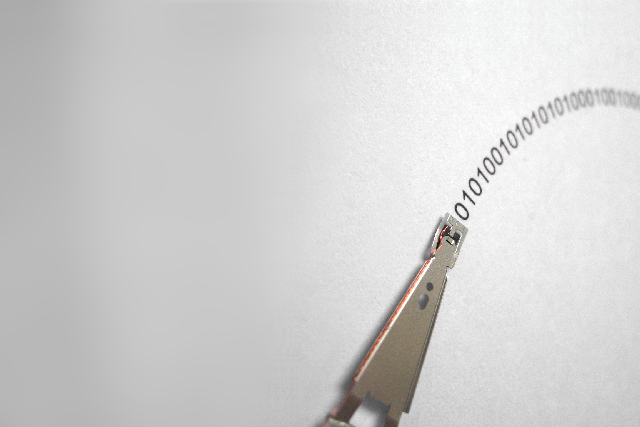
W bardzo szybki oraz łatwy sposób istnieje możliwość przeprowadzenia formatowania dysku wewnątrz systemu. Oczywiście, jeśli chcesz permanentnie pozbyć się danych, to ten sposób nie jest całkowicie bezpieczny, ponieważ pozostawia za sobą ślady danych, które z łatwością można pozyskać używając do tego odpowiednich programów.
Przejdź do mój komputer
Następnie kliknij prawym przyciskiem myszy na dysk twardy, który ma zostać sformatowanym.
Następnie użyj polecenia Formatuj z listy menu.
Potwierdź swoje zamiary klikając Rozpocznij.
Formatowanie dysku może być proste? Teraz już wiesz, że tak 😉
Zarządzanie Dyskami – Windows 7 / 8 / VISTA / XP
Każdy system operacyjny Windows posiada usługę zarządzania dyskami, która posiada bardzo wiele ciekawych, przydatnych funkcji wartych uwagi. Jeśli chcesz w bardzo prosty sposób formatować dysk, zmienić jego literkę, połączyć dwa dyski, zmienić system plików lub nadać określoną liczbę woluminu to usługa Zarządzanie Dysków jest stworzona dla Ciebie !
Zarządzanie dyskami – Windows 8
Używasz klawiatury w swoim systemie? Bardzo dobrze, możesz posłużyć się skrótem klawiszowym – Windows + X
Klasycznie otwórz polecenie uruchom (run) z menu aplikacji i wpisz komendę diskmgmt.msc
Zarządzanie dyskami – Windows 7 / Vista
Naciśnij przycisk start i wpisz diskmgmt.msc
Następnie uruchomi się okno z usługą Zarządzania dyskami.
Jak widać na pierwszy rzut oka jest to prosta, użyteczna usługa podająca wiele ciekawych informacji na temat Twojego dysku twardego. Jeśli chcesz wykonać czynności, które opisałem na wstępie tego podtytułu, korzystaj z prawego przycisku myszy. Formatowanie dysku również wykonasz PPM.
Formatowanie dysku za pomocą dyskietki startowej! Czy ktoś jeszcze to pamięta?
Pamiętasz jeszcze te czasy? Czy ktoś jeszcze używa stacji dyskietek? Czy jeszcze komputery z systemami typu Windows 98 istnieją?
Jestem przekonany, że tak! Jest wiele sposobów formatowania dysku i chcę, aby ten również nie został zapomniany! Przedstawiam unikalny, staromodny sposób formatowania dysku za pomocą dyskietki startowej.
Jak stworzyć dyskietkę startową?
Nie jestem wróżbitą i nie wiem jaki system masz zamiar zainstalować. Znalazłem jednak witrynę internetową, która Ci pomoże odnaleźć plik odpowiadający Twojemu systemowi. Odwiedź http://www.bootdisk.com/bootdisk.htm znajdziesz tutaj większość Boot Disk’ów.
Większość znajdujących się tam plików to obrazy dysków. Wybierz miejsce w którym chcesz utworzyć dyskietkę startową, a następnie kliknij OK. Jeśli pojawią się problemy zaopatrz się w program Win Image, który służy specjalnie do tworzenia dyskietek startowych.
Bardzo prawdopodobne jest niestety to, że będziesz musiał skonfigurować odpowiednio sekwencje rozruchu BIOS. W tym poradnik przedstawiłem już wersję, która dotyczy ustalenia priorytetu pod CD-ROM. Wystarczy, że zgodnie z instrukcją przejdziesz cały proces i ustawisz priorytet na Floppy Disk. Tutaj znajdziesz Konfiguracja sekwencji rozruchu w BIOS < link
Następnie pozostało włożyć gotową dyskietkę startową do stacji dysków a następnie ponownie uruchomić komputer.
Po krótkiej chwili automatycznego ładowania się plików z dyskietki, tak powinien przedstawiać się Twój ekran
Gotowy na całkowitą utratę wszystkich zebranych danych z ostatnich kilku lat? Świetnie !
Wpisz komendę Format C: ( w przypadku jeśli to jest Twój główny dysk z instalacją systemu Windows)
Formatowanie dysku – Podsumowanie
Oglądałeś film matrix? Którą pigułkę wybierzesz? Niebieską czy czerwoną? 😉
- Zmień kompletnie swój świat klawiszem Y
- Pozostań w świecie w którym funkcjonujesz wybierając klawisz N




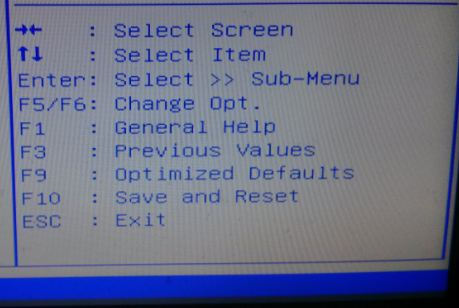
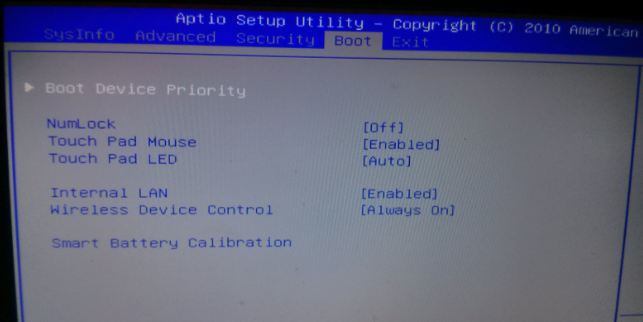
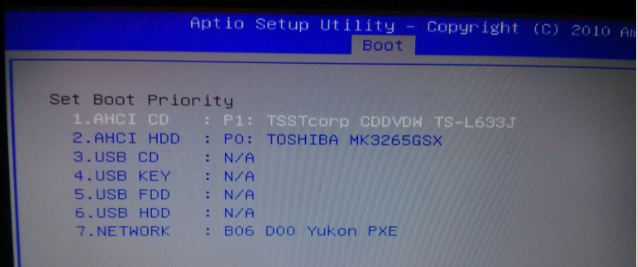
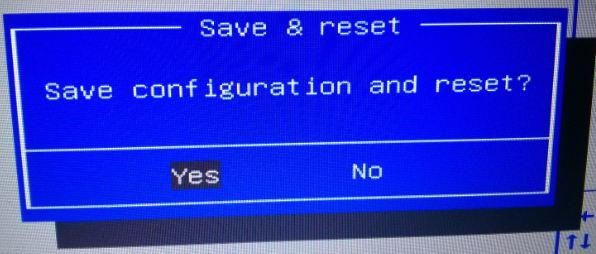
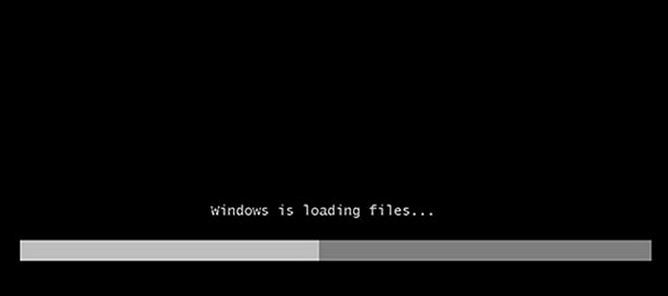

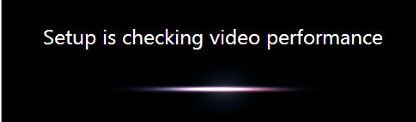

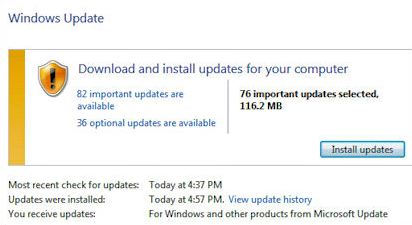
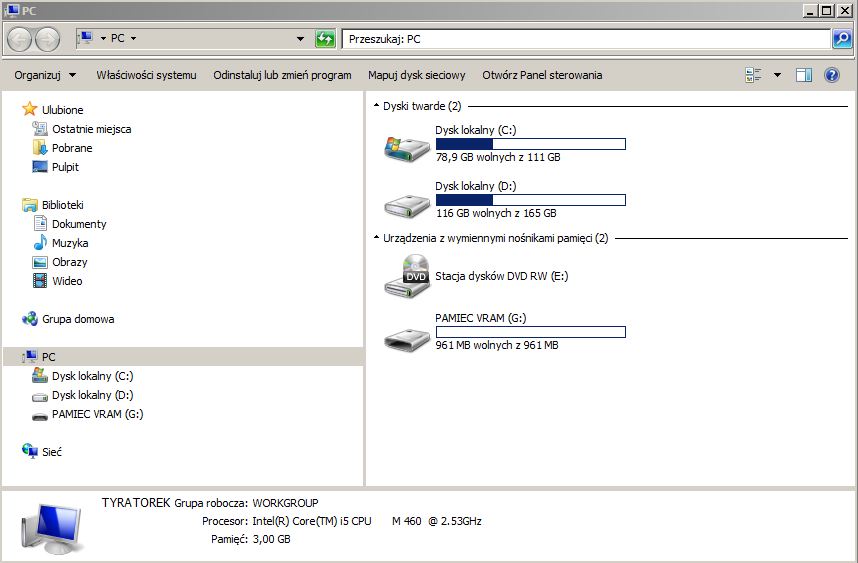
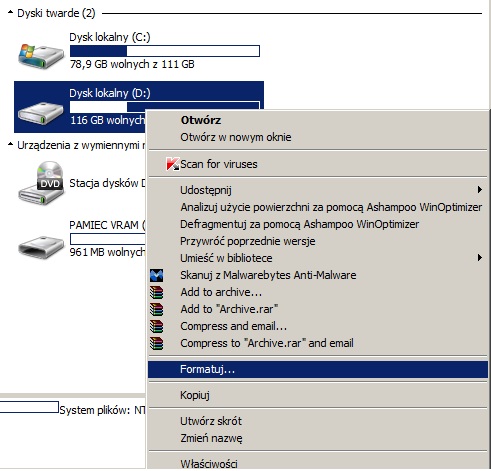
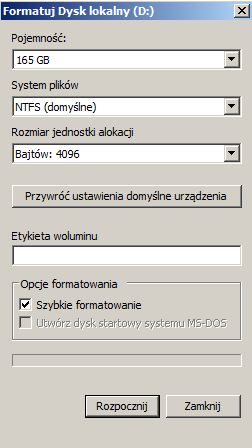
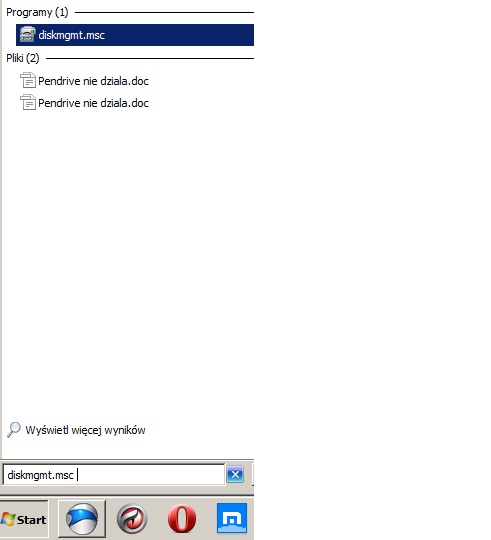
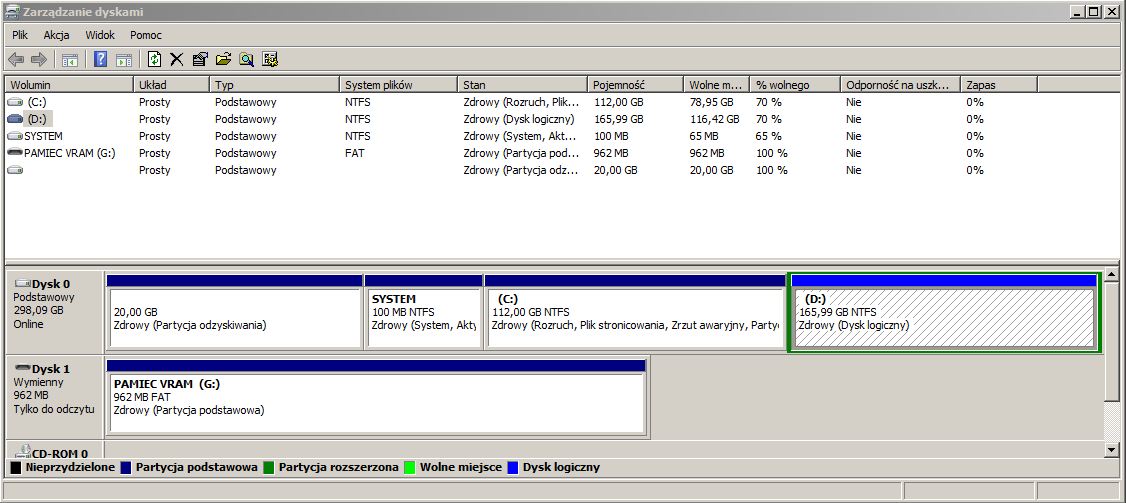
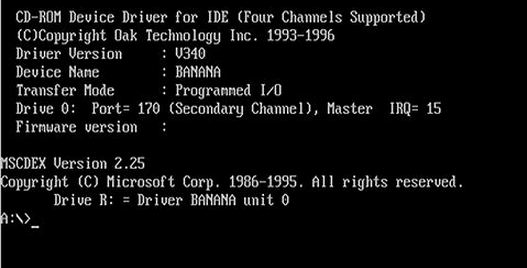




Bardzo mi Pański artykuł pomógł. Dziękuję!
Witam Aneta
Niezmiernie mnie cieszy ten fakt ! 🙂
Poradnik super ale, ja mam laptopa i nie mam płytki z windowsem (7) a chce sobie kompa sformatować… nie wiem co mam zrobic.
Cześć Karol,
jest kilka możliwości. Stawiam, że chcesz wykonać polecenie formatowania dysku na dysku systemowym. ( Mam nadzieje, że wiesz, że istnieje możliwość formatowania partycji nie zawierającej system – wystarczy prawym przyciskiem myszy wykonać polecenie – Formatuj – działa wyłącznie dla partycji podrzędnej, podlegającej systemowi )
Sprawdź czy posiadasz oprogramowanie fabryczne, często zainstalowane w laptopach. W moim przypadku, mogę skorzystać z funkcji przywracania systemu ( Samsung Recovery Solution 4 )
Jeśli niestety nie posiadasz tyle szczęścia, istnieje kolejna możliwość.
Stworzenie bootowalnego pendrive’a – > Jak stworzyć bootowalny pendrive < - Artykuł mojego autorstwa, sprawdzony w praktyce. Po prostu zamiast płytki z systemem, możesz mieć pendrive'a. Świetna, alternatywna opcja oraz narzędzie do wykorzystania w trakcie awarii systemu. Nie jestem w stanie przewidzieć, czy interesuje Cię wyłącznie formatowanie dysku, czy również instalacja świeżej kopii systemu. Nie martw się, wojownik jest przygotowany na tego typu ewentualności, podsuwam kolejny pomocny art - Instalacja Systemu Windows 7 z pendrive Jak sama nazwa wskazuje, tekst pomoże Ci przejść przez proces tworzenia, formatowania oraz instalacji systemu z pendrive’a Daj znać, czy się udało! 🙂
po dłuuugim namyśle zdecydowałem się sformatować lapa!
Wszystko w spoko! pomógł mi samsung recowery solution…
bułka z masłem,
ale mam pytanko bo kolega ma zawalonego lapa totalnie (firmy asus). Jak czy sformatuje go równie łatwo ?
Widzę, że wpis stary jak świat, ale skomentuję dla potomnych 😉
Otóż panie Karolu jasne, że istnieje inna możliwość. Wiele marek laptopów ma już kopię instalatora systemu na swoim dysku twardym, a ze względu na zmodyfikowany MBR jest ona niewidoczna dla nas, chodź czasem zdarzają się wyjątki. Niech pański kolega poczyta o danym modelu, lub też przy starcie laptopa naciska klawisz F3, albo F5 mogą być to też inne klawisze, lecz któryś z nich powinien zadziałać i odpalić instalator z partycji recovery o ile taką posiada. Pozostała część jak w poradniku powyżej.
Dziękuje za wspaniały poradnik! Mój problem polegał właśnie na kolejności uruchamianych urządzeń. Wyłączyłem w biosie stacje dyskietek, która była mi kompletnie nie potrzebna. Następnie przełączyłem jako pierwsze osobny napęd DVD na usb (gdyż napęd wbudowany w komputer nie działa, dlatego także go wyłączyłem). Aktualnie formatuje partycje, ale myśle, że wszystko będzie działać jak powinno. Jeszcze raz dziękuje! 🙂
Hej Adam,
Niezmiernie ciesze się, że miałem możliwość wpłynąć na Twoją sytuację i pomóc z rozwiązaniem Twojego problemu. Cały proces formatowania jest naprawdę stosunkowo łatwy, zmiana rozruchu urządzeń w BIOS’ie to często krok, który sprawia, najwięcej problemów. Jak widać, jesteś przykładem tego, że jak ktoś chce to potrafi. Wystarczy wiedza oraz kilka konkretnych informacji jak tego dokonać. Życzę miłego dnia, polecam się na przyszłość.
Witam ja mam windows vista i u mnie f10 to jest save and exit i nie wiem co mam wcisnąć ponieważ po f10 uruchamia się normalnie windows. Pozdrawiam
Witam ja mam windows vista i u mnie f10 to jest save and exit i nie wiem co mam wcisnąć ponieważ po f10 uruchamia się normalnie windows (mam laptopa asus). Pozdrawiam
Świetny artykuł! Pomógł i mnie, ale mam za to jeszcze małe pytanie. Szykuje się do formatu partycji z systemem i choć wcześniej dałbym głowę, że mam fabryczny system, to jednak komputer z uporem maniaka przypomina mi, że nie ma plików do jego odtworzenia po formacie. Płyty z systemem nie mam, więc zacząłem wątpić w obecność fabrycznego systemu u siebie (w końcu parę lat minęło i może coś pomieszałem). Jak wobec tego upewnić się, że fabryczny system jest na miejscu i po formacie nie zacznie się dramat? Jakby co, pracuję na ASUSie.
Witam Mikołaj,
Jeśli dobrze zrozumiałem, masz zamiar wykorzystać funkcję – punkt przywracania systemu znajdującego się w Windows, jednak podczas próby skorzystania z takiej możliwości system twierdzi, iżnie ma plików do jego odtworzenia. W takim przypadku rozwiązaniem problemu jest stworzenie takiego punktu na kilku przeonośnych dyskach DVD i wykorzystanie ich w praktyce po świeżo wykonanym formacie. Polecam obszerny artykuł, który odpowiada na wszelkie pytania dot. tego tematu – Przywracanie systemu Windows w Praktyce!
Udało się dzieki
Bardzo się ciesze, że mogłem Ci Marcin pomoc! 🙂
„Formatowanie dysku nie zawierającego systemu Windows” – gdy próbuje sformatować dysk, według tego poradnika, to po naciśnięciu „rozpocznij”, wyskakuje okienko: „System Windows nie był w stanie dokończyć formatowania” (przy dysku C). Albo: „Nie można sformatować tego dysku. Zakończ działanie wszystkich narzędzi dyskowych i innych programów, które korzystają z tego dysku oraz upewnij się, czy w żadnym oknie nie jest wyświetlana zawartość dysku. Wtedy ponownie formatowanie” (przy dysku D i E). Proszę o rozwiązanie zaistniałego problemu.
Dzień dobry
Przeczytałem pana poradnik i zrobiłem wszystko tak, jak pan polecił, ustawiłem w biosie najpierw nspęd DVD, potem dysk i całą resztę, uruchomiłem ponownie komputer i… nic, system uruchamia się normalnie, zupełnie, jakby nie widział płyty. Dodam, że choć pliki są oryginalne (ze strony microsoftu) to płytka to zwykłe DVD kupione w markecie. Gdybym mógł prosić o pomoc, bo już kilka godzin się z tym męczę a próbowałem już niemal wszystkiego, ustawiłem nawet, żeby dysk odpalał się jako ostatni, ale dało to tylko tyle, że na niecałą sekundę ekran się krzaczył po czym na nowo uruchamiał windowsa.
Zapomniałem jeszcze napisać, że jak na razie udało mi się sprawić, że że włącza się menadżer rozruchu systemu, jednak mam do wyboru tylko albo uruchomić system ,albo zrobić diagnostykę pamięci
pierwszy raz czytalam z taka przyjemnosca, porady komputerowe,,,sa napisane tak obrazowo i przyjemnie, ze az sie dusza sama usmiecha 🙂 🙂 🙂 .Wedlug Pana wskazowek bede starala sie zainstalowac win7,Pozdrawiam serdecznie,,artykul jest super
Mam problem odnośnie tego iż nie mam płytki z systemem(komputer stacjonarny). System oryginalny Windows Vista Home Premium 32-bit.
Nie wiem co robić
pozyczyc cd
udac sie do servisu
po zakonczeniu dzialan sklonowac dysk z systemem
jako wzorzec programem Reflect
przy przywracaniu skorzystac z bootowalnej plytki programu Reflect
odtworzy partycje do stanu takiego jak ostatnio zapisany
Witam! Chciałbym przeprowadzić formatowanie komputera ponieważ jest zainfekowany i nie potrafię skorzystać z powyższych opcji ponieważ nie mam dostępu do użytku komputera na poziomie systemu operacyjnego ze względu na wirus. Chciałbym wykonać format nie dopuszczając do logowania się windowsa, czy istnieje taka możliwość. Ps. na plikach komputerowych i danych w ogóle mi nie zależy. Z góry serdeczne dzięki za odpowiedź.
Witaj Wojciech,
Oczywiście, że istnieje taka możliwość. Po prostu pomiń wstęp artykułu i przejdź do – Formatowania dysku krok po kroku. Zaaplikuj płytę CD z systemem operacyjnym i sprawdź czy masz poprawnie ustawioną sekwencje rozruchu w BIOS’ie. Następnie skorzystaj z dalszych poleceń, które znajdziesz w tym artykule. Nie powinno być dalej problemów, szczególnie jeśli jesteś zainteresowany instalacją systemu Windows 7 jest naprawdę prosta i intuicyjna.
Witam serdecznie. Chciałbym dowiedzieć się jak krok po kroku sformatować w moim stacjonarnym PC (win XP) dysk sata z laptopa. Dodam, że na laptopie jest win7 i jakieś „cyrki” z partycjami. Dysk 320GB pokazuje że dostępne jest 145GB z samym systemem (gdzie jest to 160GB??) Z góry dziękuję za wszelkie rady i pozdrawiam.
Mi nic nie pomogło mam windowsa 7 ultimatum chce w biosie wyczyścić dysk cały i nie moge tego rozruchu ustawić zrobiłem to tak jak trzeba i nic 🙁
Hej Krzysiek,
Czy mógłbyś dodatkowo opisać jakie czynności wykonałeś? Dlaczego nie możesz tego ustawić, co jest powodem? Komunikat? Proszę sprecyzuj swój problem 🙂
hej :)potrzebuję Twojej pomocy, mój komp zamula strasznie, mam win 7, toshiba satelite L755d-120, nie wiem czy mam to szczęście i posiadam ins win 7 w kompie, niby mam klawisz pomiędzy f12 a Delete- pod nazwą INS/scroll lock. nie jestem pewna czy to instalka wiec rano pozggrywam wszystko na przenośny dysk i zaryzykuję.
dobra, jesli instalki nie mam w kompie to plytkę moge zalatwic z win ale jest kaplica bo nie wiem co zrobic i skad pobrac a przede wszytkim jakie sterowniki..
Uważam, że warto wykonywać takiego rodzaju zabiegi jak instalacja sterowników konkretnie i profesjonalnie, więc jeśli nie wiesz dokładnie skąd oraz w jakie musisz się zaopatrzyć polecam, oddać to w ręce profesjonalisty 🙂 Również zajmuję się tego typu usługami w rejonie województwa śląskiego.
A ja mam takie pytanko. Czy po reinstalacji windows 7 trzeba od nowa konfigurować sieć? Bo gdy tylko o tym pomyśle to już się boję.. 🙁
Witaj Oskar,
Niestety tak.
Chciałem sformatować swój system windows xp. Booty ustawiłem, podczas uruchamiania pokazuje się „naciśnij dowolny przycisk aby uruchomić bla bla z płyty” i tu pojawia się problem – moja klawiatura nie reaguje w tym trybie i obojętnie jaki przycisk kliknę instalacja nie uruchamia się. Proszę o pomoc, z góry dzięki.
W takim wypadku, polecam podpiąć klawiaturę na wyjście PS/2 zamiast standardowo, obecnie przyjęte USB.
Wiam serdecznie. Mam pytanie odnośnie formatowania dysku. Mam stary dysk 500 GB, który zamierzam zamontować do nowego komputera stacjonarnego. Mam już zakupiony nowy system 8.1. Na tym starym dysku sa jakies dane, na których mi nie zależy gdyż wszystko już skopiowałem. Na partycji C starego dysku jest system xp. I teraz pytanie: Czy stary dysk, który bede montował do nowego komputera muszę najpierw sformatowac czy przy instalacji nastąpi jego sformatowanie? Czy podczas instalacji nowego systemu zostanę zapytany o podział na partycjie czy zostaną te stare partycjie? Pozdrawiam i proszę o odpowiedź 🙂
Witam również w moich skromnych progach 😉 Przed instalacją możesz dokonać formatowania, nie widzę tutaj problemu. Nie musisz tego dokonywać „osobno”. Automatycznie po dokonaniu formatowania możesz ustalić partycje, rodzaj oraz litery dysków. Interfejs oraz wszelkie czynności są bardzo intuicyjne, wątpię, aby ktokolwiek miał z tym problemy. Powodzenia życzę Marcinie! 🙂
Dziękuję za odpowiedź i dam znać jak poszło. Miłego dnia życze 🙂
A właśnie jeszcze jedno pytanie czy na partycję systemowa dla win 8.1 wystarczy 60 GB czy dać więcej?
Zachęcam do lektury :
http://windows.microsoft.com/en-us/windows-8/system-requirements
Skrót do odpowiedzi :
Hard disk space:
16 GB (32-bit) or 20 GB (64-bit)
Dla świętego spokoju, zalecam dać min. 40GB
Również życzę miłego dnia i spokojnie podejmowanych decyzji, śpiesz się powoli!
łooo dzięki Tobie wreszcie sama będę robić format komputera, czuję się jak informatyk haha, jak niewiele potrzeba do szczęścia! 3maj kciuki, pozdrawiam i dziękuję za dobrze opisany proces! 🙂
Hej Zofia, hehe świetne optymistyczne podejście do zagadnienia. Postaraj się zaopatrzyć w drugi komputer, najlepiej laptop z dostępem do komputera, ponieważ w razie problemów, będziesz mogła opisać w komentarzu sytuacje, choć uważam, że jeśli odpowiednio się skupisz i powoli będziesz realizować zadanie krok po kroku, nie powinno się stać nic złego. Dziękuje również i zapraszam częściej 🙂
czesc Michal może pomozesz mi w moim problemie. gdyz spalil mi sie dysk w samsung rc 530 i nigdzie nie moge znalezc preinstalowanej instalki recovery do niego. sformatowalem dysk i na,mieszalem w biosie ze nawet nie bootoje mi z karty SDXC 64gb
i w ogole nie wiem jaki ma miec process MBR i PRB aby instalowala i bootowala bez problemu. jest jakas kolizja udalo mi sie zainstalowac oem windows enterprise 7 ale nie bylo zgodnosci sterownikow i nie moglem nawet zzainstalowac sterownikow do plyty glownej a co dopiero do sieci itp. gdy go zrestartowalem pokazalo mi sie bootmgr missing a pozniej system operation missing. jak ma byc ustawiony dysk twardy w BOOTICE bo chyba tam namieszalem i karte pamieci 128gb LEXAR przestala dzialac po moich probach ,,zdzialania czegos” i zmienila system plikow z exfat na RAW nie ma doniej dostepu diskpart sie wiesza gdy wlaczam go z karta wlozona . co bys mogl mi doradzic i ewentualnie pomoc rozwiazac moj klopot gdyz juz walcze z tym tydzien i im wiecej nad tym siedze tym bardziej jestem w kropce !! pozdrawiam i to moj e-mail robertz1988@op.pl jesli mozesz to sie odezwij 🙂
Mimo iż ustawiłem w biosie otwieranie systemu z napędu cd/dvd windows 7 odpala mi się normalnie jako system. Screen nie jest mój, zaznaczyłem tam co zrobiłem. Płyta jest orginalna była dołączona do komputera przy zakupie
Jak się popsuje zasilacz to czasami nie widac nic albo się swieci bo ogien z niego leci no bo jest popsuty przeciez. Poza tym komputer się nie wlancza tez i ogolnie lipa jest i nic nie dziala. Moze piszczec ale nie musi. Czarny ekran jest jak się zepsuje no i nic się nie pojawia. Żadne wiatraki tez się nie krecą bo prądu nie ma w tym komputerze w środku, a jak się kręcą no to chyba nie zasilacz wtedy bo prąd jest.
To wtedy jak już nic nie dziala to trzeba go wymienić bo nie pogramy sobie inaczej. Zeby wymienic zasilacz no to potrzeba najpierw odłączyć komputerowi prąd, żeby nas nie kopnoł, bo jakby był to by mógł. Później trzeba się jeszcze raz upewnić czy się odłączyło dobrze i na pewno. Jak to już mamy za sobą to wtedy odłączamy wszystkie kable w środku, te kolorowe i niekolorowe tez, jak wszystkie to wszystkie.
Jesteśmy gwiazdami, jesteśmy jednością,Oświetlamy noc jak czarne słońce
Wszyscy świecimy, jesteśmy chromem I lśnimy Włącz, włącz (włącz) Puść to głośno, nie obchodzi nas to I tańczymy jakby nie było tutaj nikogo Oświetlamy noc, tak Oświetlamy każdą noc I lśnimy Włącz, włącz (włącz) Jesteśmy gwiazdami, jesteśmy jednością Oświetlamy noc jak czarne słońce Wszyscy świecimy, jesteśmy chromem I lśnimy
Następny krok to kupić zasilacz nowy najlepiej nie najtańszy bo wybuchnie i pszyps wtedy.